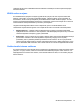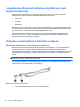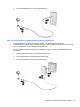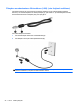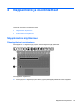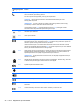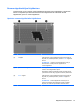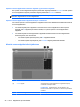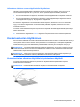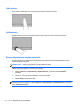HP Notebook User's Guide - Linux
Table Of Contents
- Tervetuloa
- Perehtyminen tietokoneeseen
- Verkkoyhteydet
- Näppäimistö ja osoitinlaitteet
- Multimedia
- Virransäästö
- Tietokoneen sammuttaminen
- Virranhallinta-asetusten määrittäminen
- Akkuvirran käyttäminen
- Akun jäljellä olevan varauksen näyttäminen
- Akun asettaminen paikalleen tai sen irrottaminen
- Akun lataaminen
- Akun käyttöajan pidentäminen
- Akun heikon varaustason hallinta
- Akun heikon varaustason tunnistaminen
- Akun heikon varaustason korjaaminen
- Akun heikon varaustason korjaaminen, kun saatavilla ei ole ulkoista virtalähdettä
- Akun heikon varaustason korjaaminen, kun saatavilla on ladattu akku
- Akun heikon varaustason korjaaminen, kun saatavilla ei ole mitään virtalähdettä
- Akun heikon varaustason korjaaminen, kun tietokone ei pysty poistumaan lepotilasta
- Akun virran säästäminen
- Akun säilyttäminen
- Käytetyn akun hävittäminen
- Akun vaihtaminen
- Ulkoisen verkkovirtalähteen käyttäminen
- Asemat
- Ulkoiset kortit ja laitteet
- Muistimoduulit
- Suojaus
- Varmuuskopiointi ja palauttaminen
- Computer Setup -apuohjelma
- Vianmääritys ja tuki
- Vianmääritys
- Tietokone ei käynnisty
- Tietokoneen näyttö on tyhjä
- Ohjelmisto toimii tavallisesta poikkeavalla tavalla
- Tietokone on käynnistetty, mutta se ei vastaa
- Tietokone on epätavallisen lämmin
- Ulkoinen laite ei toimi
- Langaton verkkoyhteys ei toimi
- Optisen levyaseman kelkka ei avaudu CD- tai DVD-levyn poistamista varten
- Tietokone ei tunnista optista asemaa
- Levyä ei toisteta
- Elokuva ei näy ulkoisessa näytössä
- Levyn polttaminen ei käynnisty tai se keskeytyy ennen levyn valmistumista
- Yhteyden ottaminen asiakastukeen
- Tarrat
- Vianmääritys
- Tietokoneen puhdistaminen
- Teknisiä tietoja
- Staattisen sähkön purkaus
- Hakemisto
Lisätietoa WLAN-verkon määrittämisestä saat reitittimen valmistajan tai Internet-palveluntarjoajan
antamista tiedoista.
WLAN-verkon suojaus
Kun määrität WLAN-yhteyden tai käytät nykyistä WLAN-yhteyttä, ota aina suojausominaisuudet
käyttöön, jotta verkko on turvassa luvattomalta käytöltä. Julkisten alueiden, kuten kahviloiden ja
lentokenttien, WLAN-verkot (kohdepisteet) eivät välttämättä ole millään tavalla suojattuja. Jos olet
huolestunut kohdepistettä käyttävän tietokoneen suojauksesta, rajoita verkon käyttö vain muihin kuin
luottamuksellisiin sähköpostiviesteihin ja Internetin peruskäyttöön.
Langattomat radiosignaalit kulkevat verkon ulkopuolella, joten muut WLAN-laitteet voivat
vastaanottaa suojaamattomat signaalit. Voit suojata WLAN-verkon seuraavilla varotoimenpiteillä:
● Käytä palomuuria – Tarkistaa verkkoosi lähetetyt tiedot ja tietopyynnöt sekä hylkää kaikki
epäilyttävät kohteet. Saatavilla on sekä ohjelmisto- että laitteistopohjaisia palomuureja. Joissakin
verkoissa käytetään molempien tyyppien yhdistelmää.
●
Salaa tiedot – Wi-Fi Protected Access (WPA ja WPA2) salaa verkon kautta lähetettävät tiedot ja
purkaa niiden salauksen. WPA:ssa käytetään Temporal Key Integrity Protocol (TKIP) -
protokollaa, joka luo jokaiselle paketille dynaamisesti uuden avaimen. Se luo myös jokaiselle
verkossa olevalle tietokoneelle eri avaimet. Wired Equivalent Privacy (WEP) salaa tiedot, ennen
kuin ne lähetetään WEP-avaimella. Ilman oikeata avainta muut eivät voi käyttää WLAN-verkkoa.
Verkkovierailu toiseen verkkoon
Kun siirrät tietokoneen toisen WLAN-verkon kantoalueelle, käyttöjärjestelmä yrittää muodostaa siihen
yhteyden. Jos yritys onnistuu, tietokone muodostaa automaattisesti yhteyden uuteen verkkoon. Jos
käyttöjärjestelmä ei tunnista uutta verkkoa, toimi samalla tavalla kuin silloin, kun muodostit yhteyden
WLAN-verkkoon.
WLAN-verkon käyttäminen 21